编辑:秩名2020-08-05 10:42:56
许多朋友都还不知道caxa3D怎么给实体插入图片?接下来IE浏览器中文网站小编为大家带来caxa3D给实体插入图片方法介绍,希望能够帮助到大家。
很简单的,
就按照下面的步骤操作就行了。

方法/步骤分享:
1、如下所示,
打开caxa3D实体设计软件,
新建一个设计环境。
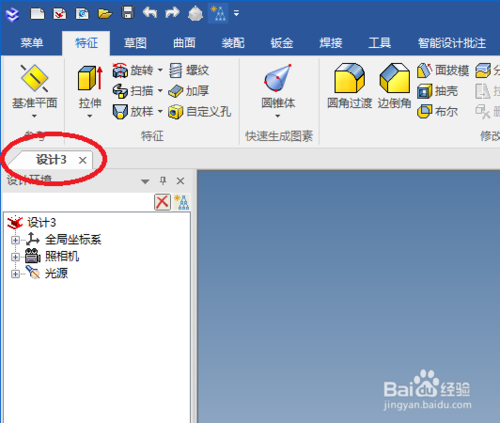
2、如下所示,
从设计元素库中拖一个长方体过来作为后面的演示所用。
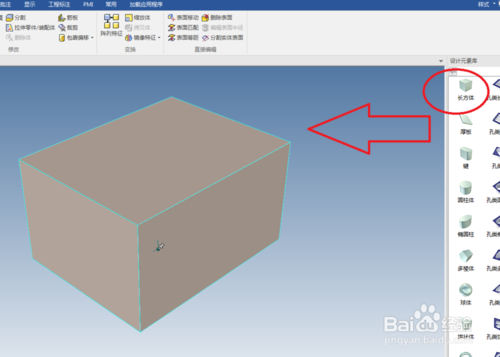
3、如下所示,
鼠标左键选中长方体,
单击鼠标右键,
在弹出的下拉菜单中点击“智能渲染”。

4、如下所示,
“智能渲染属性”对话框出现了,
点击“图像材质”,
点击“浏览文件”。
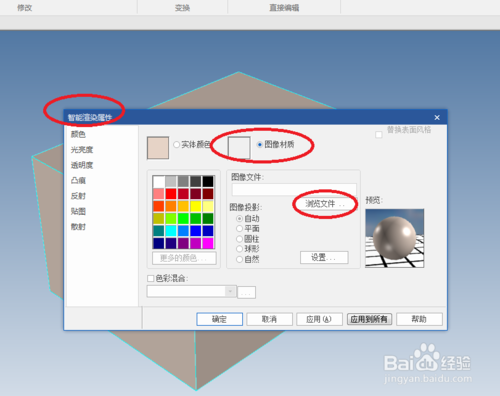
5、如下所示,
在电脑文件中选中我们想要插入的图片,
点击“打开”。
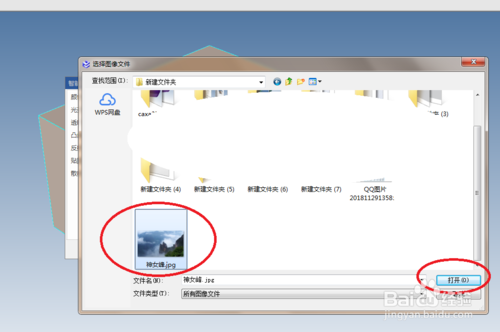
6、如下所示,
回到“智能渲染属性”对话框,
图像投影设置位置“自然”,
点击确定。
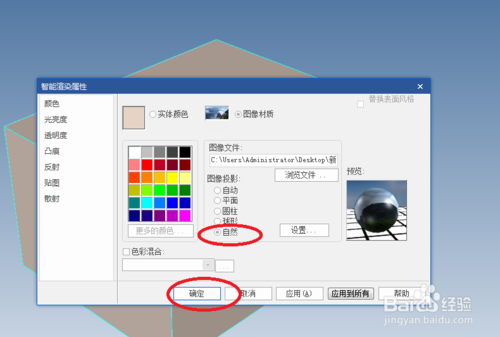
电脑教程相关攻略推荐:
7、如下所示,
长方体成功插入图片。
OK了。
简单吧。
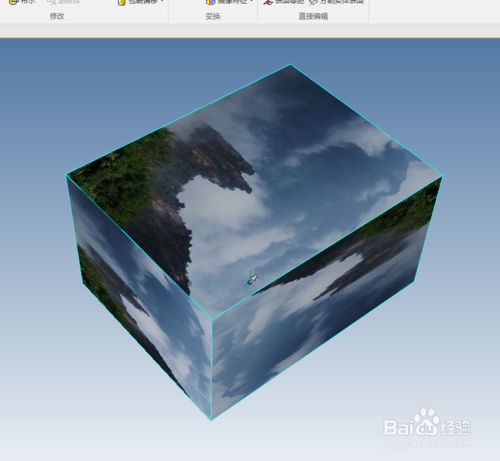
以上就是caxa3D给实体插入图片方法介绍的全部内容了,IE浏览器中文网站为您提供最好用的浏览器教程,为您带来最新的软件资讯!